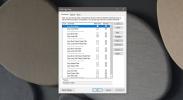Comment enregistrer une recherche dans l'Explorateur de fichiers sur Windows 10
L'Explorateur de fichiers a une fonction de recherche assez décente. Vous pouvez l'utiliser pour rechercher un fichier ou un dossier par son nom. Il prend également en charge plusieurs modificateurs de recherche et si vous savez comment les utiliser, vous pouvez affiner les critères de recherche et obtenir de meilleurs résultats. Si vous devez souvent exécuter la même recherche, ou si vous la fermez accidentellement, c'est une bonne idée de l'enregistrer. Voici comment enregistrer une recherche sur Windows 10.
Enregistrer une recherche
Il s'agit d'une fonctionnalité intégrée sur Windows 10. Ouvrez l'Explorateur de fichiers et accédez au dossier que vous souhaitez rechercher. Utilisez la barre de recherche en haut à droite pour rechercher quelque chose. Si vous savez utiliser l'un des nombreux modificateurs de recherche pris en charge par l'explorateur de fichiers, n'hésitez pas à les utiliser. Laissez la recherche terminée et autorisez la liste de tous les résultats.
Vous remarquerez que lorsque vous avez cliqué dans la barre de recherche, un nouvel onglet est apparu sur le ruban, appelé Outils de recherche. Cet onglet mérite vraiment d'être exploré. Il a beaucoup de moyens rapides de modifier la recherche que vous effectuez et il vous donne essentiellement une interface graphique pour ajouter des modificateurs de recherche.
L'une des options de l'onglet Outils de recherche consiste à enregistrer la recherche. Cliquez dessus, donnez à la recherche le nom de votre choix et enregistrez-le où vous le souhaitez.
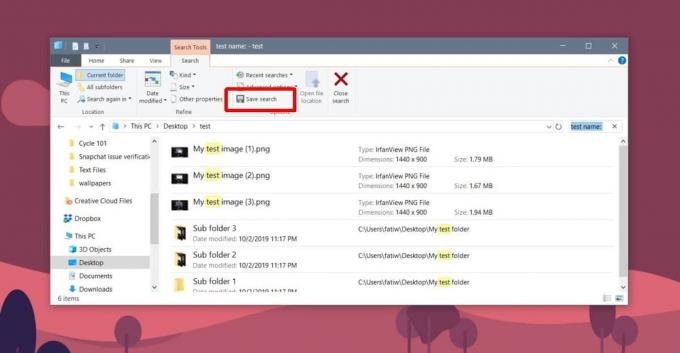
Lorsque vous exécuterez ensuite ce fichier (double-cliquez dessus comme n'importe quel autre fichier de votre système), il s'ouvrira dans l'Explorateur de fichiers et vous montrera tous les résultats qu'il a trouvés.
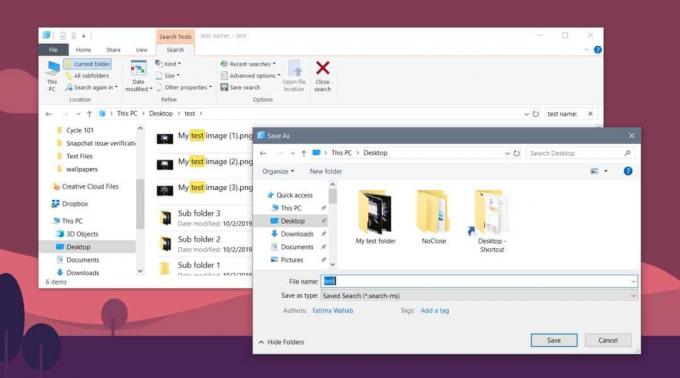
Ceci est quelque peu similaire à Dossiers intelligents sur macOS. Sur macOS, les dossiers intelligents réexécutent la recherche ou plutôt les critères d'inclusion pour y inclure tous les nouveaux éléments. Une recherche enregistrée sur Windows 10 est la même chose, sauf que vous ne pouvez pas modifier les critères de la recherche. Il inclura de nouveaux fichiers s'ils correspondent aux critères de recherche, mais au-delà, ils ne permettront plus de flexibilité.
Pour être clair, vous pouvez modifier les critères de recherche après avoir ouvert une recherche enregistrée, mais celle-ci ne sera pas enregistrée automatiquement. Lorsque vous modifiez les critères de recherche, vous effectuez essentiellement une nouvelle recherche. Vous pouvez l'enregistrer en tant que fichier distinct ou remplacer celui que vous avez modifié.
Une recherche enregistrée peut être épinglée au menu Démarrer comme un fichier. Faites un clic droit dessus et sélectionnez l'option Épingler pour démarrer dans le menu contextuel. Si vous devez souvent ouvrir la même recherche, la vignette du menu Démarrer vous donnera un moyen rapide de le faire.
Chercher
Messages Récents
Comment planifier le sommeil sur Windows 10
La planification d'un arrêt sur Windows 10 est simple, mais vous se...
Copier le chemin du fichier / dossier dans le presse-papiers à partir du menu contextuel de Windows
Vous savez peut-être déjà que Windows ne vous montre pas le chemin ...
Comment copier le chemin complet des emplacements réseau sur Windows 10
Les emplacements réseau, qu'il s'agisse de lecteurs mappés ou d'un ...